
- •Введение
- •1-й день. Начало
- •1.1. Установка платформы
- •1.2. Программирование или разработка
- •1.3. Общие сведения о системе 1С:Предприятие
- •1.4. Конфигурация и прикладное решение
- •1.5. Режимы работы системы
- •1.6. Создание новой ИБ
- •1.7. Дерево объектов конфигурации
- •1.8. Объекты конфигурации
- •1.9. Что такое подсистема
- •1.10. Добавление подсистемы
- •Контрольные вопросы
- •2-й день. Справочники
- •2.1. Что такое справочник
- •2.2. Простой справочник
- •2.3. Справочник с табличной частью
- •2.4. Иерархический справочник
- •2.5. Справочник с предопределенными элементами
- •2.6. Предопределенные элементы
- •2.7. Основная конфигурация и конфигурация базы данных
- •2.8. Палитра свойств
- •2.9. Контрольные вопросы
- •3-й день. Документы
- •3.1. Что такое документ
- •3.2. Документ Приходная накладная
- •3.3. Автоматический пересчет суммы в строках документа
- •3.4. Обработчик события
- •3.5. Одна процедура для обработки нескольких события
- •3.6. Документ Оказание услуги
- •3.7. Анализ кода с помощью синтакс-помощника
- •3.8. Анализ кода с помощью отладчика
- •Прием
- •4-й день. Регистры накопления
- •4.1. Зачем нужен регистр накопления
- •4.2. Что такое регистр накопления
- •4.3. Регистр накопления (Accumulation Register)
- •Структура
- •Связь с регистратором
- •Уникальность записей
- •Регистры остатков и регистры оборотов
- •Агрегаты
- •Форма списка и форма набора записей
- •Функциональные возможности регистра накопления
- •4.4. Создание регистра накопления
- •4.5. Создание движений документа
- •4.6. Команда перехода к движениям в форме документа
- •4.7. Создание движений документа Оказание услуги
- •5-й день. Простой отчет
- •5.1. Что такое отчет
- •5.2. Создание отчета
- •6-й день. Макеты
- •6.1. Что такое макет
- •6.2. Создание макета документа
- •6.3. Редактирование макета документа
- •6.4. Редактирование формы
- •7-й день. Периодические регистры сведений
- •7.1. Регистр сведений (Information Register)
- •Структура
- •Периодичность
- •Подчинение регистратору
- •Уникальность записей
- •Формы
- •Форма списка
- •Форма записи
- •Функциональные возможности регистра сведений
- •7.2. Создание периодического регистра сведений
- •7.3. Автоматическая подстановка цены в документе
- •7.4. Автоматическое заполнение цены в документе ОказаниеУслуги
- •8-й день. Перечисления
- •8.1. Добавление перечисления
- •8.2. Изменение процедуры проведения документа
- •9-й день. Проведение документа по нескольким регистрам
- •9.1. Зачем нужно проведение документа по нескольким регистрам?
- •9.2. Добавление регистра накопления
- •9.3. Изменение процедуры проведения документа
- •9.4. Изменение процедуры проведения документа
- •10. Оборотные регистры накопления
- •10.1 Зачем нужно создавать еще один регистр
- •10.2. Что такое оборотный регистр накопления
- •10.3. Создание оборотного регистра накопления
- •12-й день. Бухгалтерский учет
- •Приложение 1. Архитектура "1С:Предприятия" как продукт инженерной мысли
- •Литература
•создание, изменение и удаление записей;
•выбор записей в заданном интервале по заданным критериям;
•выбор записей по регистратору;
•получение значений ресурсов записей, соответствующих указанному периоду и значениям измерений;
•получение значений ресурсов наиболее ранних и наиболее поздних записей регистра, соответствующих указанному периоду и значениям измерений.
7.2.Создание периодического регистра сведений
Создадим периодический регистр сведений, который будет хранить развернутые во времени розничные цены материалов и стоимости услуг, оказываемых нашим OOO.
210. Создадим новый объект конфигурации Регистр сведений: выберите на дереве объектов конфигурации ветвь Регистр сведений, МП, выберите Добавить, на вкладке Основные в поле Имя введите Цены, в списке периодичность выберите в пределах секунды, в
поле Представление записи введите Цена, в поле Представление списка введите Цены на номенклатуру, выберите Режим записи – независимый, Далее.
211. На вкладке Подсистемы выберите Учет материалов, Оказание услуг и Бухгалтерия.
212. Выберите закладку Данные, выберите Измерения, нажмите Добавить и введите имя измерения регистра Номенклатура с типом
СправочникСсылка.Номенклатура. Укажите, что это измерение будет ведущим.
Свойство "Ведущее" имеет смысл использовать лишь тогда, когда измерение имеет тип ссылки на объект базы данных. Установка свойства "Ведущее" будет говорить о том, что запись регистра сведений представляет интерес, только пока существует этот объект. При удалении объекта, все записи регистра сведений по этому объекту тоже будут автоматически удалены. Кроме того, в форме списка справочника появляется кнопка командной панели "Перейти", по которой возможен переход к записям регистра, отобранным по значению выбранного элемента справочника.
213. Создайте новый ресурс Цена, тип – Число, длина – 15, точность – 2, неотрицательное.
214. Выберите Отладка, Начать отладку, на появившийся вопрос: редактируемая конфигурация отличается от конфигурации
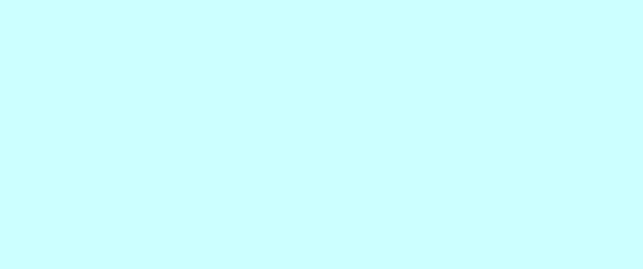
базы данных. Обновить конфигурацию базы данных? выберите
Да, в окне Реорганизация информации выберите Принять.
215. Откройте регистр: выберите Учет материалов, выберите
Цены на номенклатуру, нажмите Создать.
216. Введите стоимость услуг от 26 июля: Ремонт отечественно-
го телевизора 600 руб, Ремонт импортного телевизора 800 руб, Подключение воды 800 руб, Подключение электричества 800 руб.
217. Введите розничные цены на материалы от 26 июля: Строчный трансформатор Samsung – 900, Строчный трансформатор GoldStar – 400, Транзистор Philips 2N2369 – 5, Шланг резиновый 150, Кабель электрический – 30.
Поскольку цены хранятся с привязкой к дате, мы можем заранее установить новые цены и быть уверенными в том, что новые цены вступят в действие не раньше указанной для них даты.
7.3.Автоматическая подстановка цены в документе
218.Создайте функцию, которая будет возвращать актуальную розничную цену номенклатуры: в ветке Общие, Общие модули со-
здайте новый объект конфигурации Модуль и назовите его РаботаСоСправочниками, по умолчанию установлен флажок Сервер. Это означает, что экземпляры этого модуля будут скомпилированы только на стороне сервера.
219. Установите флажок Вызов сервера, чтобы экспортные процедуры и функции этого модуля можно было вызывать с клиента.
220. Разместите код:
Функция РозничнаяЦена(АктуальнаяДата, ЭлементНоменклатуры) Экспорт
//создать вспомогательный объект Отбор
Отбор = Новый Структура("Номенклатура",ЭлементНоменклатуры);
//получить актуальные значения ресурсов регистра
ЗначенияРесурсов=РегистрыСведений.Цены.ПолучитьПослед нее(АктуальнаяДата, Отбор);
Возврат ЗначенияРесурсов.Цена; КонецФункции
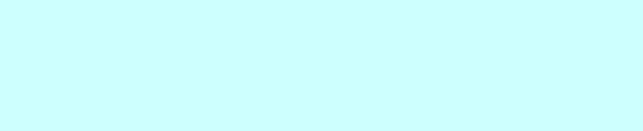
Для получения розничной цены мы будем передавать в функцию два параметра:
АктуальнаяДата - параметр типа Дата, который будет определять точку на оси времени, на которую нас интересует значение розничной цены
ЭлементНоменклатуры - ссылка на элемент справочника "Номенклатура", для которого мы хотим получить розничную цену.
В теле процедуры мы создаем сначала вспомогательный объект Отбор, с помощью которого определяем, что нас будут интересовать записи регистра, в которых измерение "Номенклатура" равно переданной в процедуру ссылке на элемент справочника.
Во второй строке мы обращаемся к менеджеру регистра сведений "Цены" (РегистрыСведений.Цены) и выполняем метод ПолучитьПоследнее(), который возвращает нам значения ресурсов наиболее поздней записи регистра, которая соответствует передаваемой дате ("АктуальнаяДата") и значениям измерений регистра ("Отбор").
Значения ресурсов возвращаются в структуре, поэтому в следующей строке мы получаем искомую нами розничную цену просто указав имя нужного нам ресурса регистра через точку (ЗначенияРесурсов.Цена).
7.4. Автоматическое заполнение цены в документе ОказаниеУслуги
При создании документа ОказаниеУслуги нам необходимо обеспечить автоматическое заполнение поля Цена после того, как пользователь выберет услугу. Причем цена услуги должна определяться исходя из даты создаваемого документа.
221. Выберите на дереве объект Документы, выберите ОказаниеУслуги, выберите Формы, ФормаДокумента, М2, выберите ПереченьНоменклатурыНоменклатура, М2, найдем событие При изменении.
Нажмем на кнопку с лупой и в открывшейся заготовке обработчика события напишем следующий текст:
ПроцедураПереченьНоменклагурыНоменклатураПриИзменении(
Элемент)
//получить текущую строку табличной части
СтрокаТабличнойЧасти = Элементы.ПереченьНоменклатуры.ТекущиеДанные;
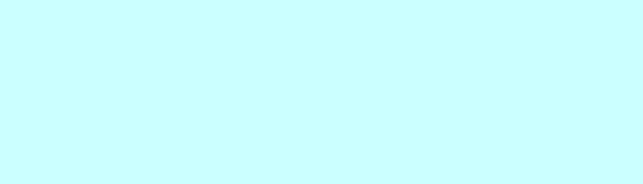
//установить цену
СтрокаТабличнойЧасти.Цена = РаботаСоСправочниками.РозничнаяЦена(Объект.Дата, СтрокаТабличнойЧасти.Номенклатура);
//пересчитать сумму строки
РаботаСДокументами.РассчитатьСумму(СтрокаТабличнойЧасти);
КонецПроцедуры
Первая строка обработчика вам уже знакома - мы получаем текущую строку табличной части документа, так как она нам понадобится в дальнейшем.
Во второй мы устанавливаем полученную цену в документе, вызывая нашу процедуру «РозничнаяЦена». Первым параметром мы передаем дату документа, на которую необходимо получить цену, а вторым параметром мы передаем ссылку, которую отображает элемент управления формой, вызвавший это событие (Элемент.Значение), т.е. ссылку на элемент справочника «Номенклатура».
В заключение мы вызываем нашу процедуру «РассчитатьСумму» из общего модуля «РаботаСДокументами» для того, чтобы она пересчитала итоговую сумму в строке нашего документа.
222. Выберите Отладка, Начать отладку, на появившийся вопрос: редактируемая конфигурация отличается от конфигурации базы данных. Обновить конфигурацию базы данных? выберите
Да, в окне Реорганизация информации выберите Принять.
223.Откройте регистр: выберите Главное меню, Все функции.
Регистр сведений, выберите Цены, нажмите Создать
224.Для транзистора Philips добавьте новую цену 7 руб. от 30 июля, нажмите Записать и закрыть.
227. Теперь откроем документ Оказание услуги Этим документом мы как раз «израсходовали» один такой транзистор. Установите дату документа 28 июля, когда было задано первое значение цены транзистора, выберите транзистор Philips в колонке «Номенклатура» табличной части документа, цена должна автоматически стать 5 руб
228. Теперь измените дату документа на 1 августа и снова повторим выбор транзистора. Будет установлено новое значение цены: 7 руб.
